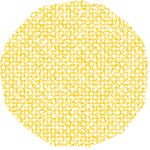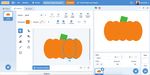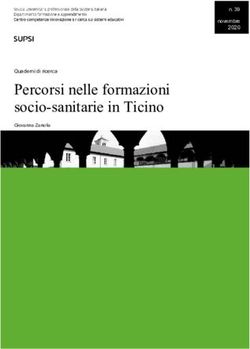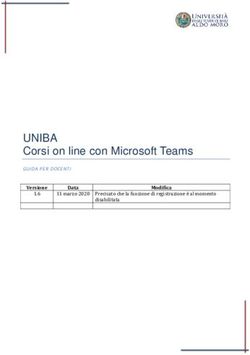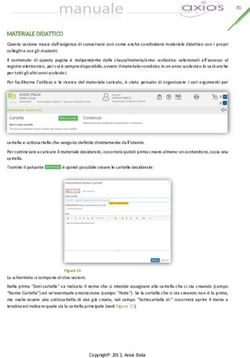COMPITI DI REALTÀ SPECIALE - Antonio Faccioli
←
→
Trascrizione del contenuto della pagina
Se il tuo browser non visualizza correttamente la pagina, ti preghiamo di leggere il contenuto della pagina quaggiù
03
Rivista
per la scuola
primaria
NOV
2020
SPECIALE
COMPITI
DI REALTÀ
● L'AUTUNNO
TRA TINKERING E CODING
● EDUCAZIONE CIVICA:
LINGUA E CITTADINANZA
● COSTRUIAMO UN LIBRO
● MINIOLIMPIADI
DELLA MATEMATICA
● DIARIO DI VIAGGIO:
COME STUDIARE UNA REGIONEC DING
step-by-step
L’AUTUNNO
Antonio Faccioli TRA TINKERING
E CODING
Formatore e volontario
CoderDojo
In questo numero proveremo a costruire
delle attività graduali che ci permettano
MATERIALI di lavorare sia con il tinkering
• un paio di fogli di cartoncino sia con il coding, quindi, in modalità
colorato o bianchi unplugged e plugged.
• forbici Useremo come filo conduttore il tema
• fermacampioni dell’autunno, costruendo alcune immagini
• matita
• pennarelli di diversi colori di zucche prima con l’impiego
• colla stick del cartoncino, poi con Scratch,
che ci aiuterà ad animarle.
PRIMO STEP • COSTRUIAMO UNA ZUCCA
Prendiamo il foglio di cartoncino e disegniamo
cinque cerchi allungati (ellissi), li coloriamo di
arancione e li ritagliamo. Successivamente li in-
colliamo uno dopo l’altro come in Figura 1.
Figura 1
Scuola Italiana Moderna n. 3 • Novembre 2020
17 anno 128 • © Editrice La ScuolaDisegniamo altre parti della nostra zucca, per ab-
bellirla:
• il gambo;
• un paio di occhi;
• una bocca sorridente.
Incolliamo il gambo sul retro e pratichiamo tre
piccoli fori sulla zucca che ci serviranno per colle-
gare con i fermacampioni gli occhi e la bocca.
La Figura 2 mostra come potrebbe essere il risul-
tato finale.
Figura 2
STEP 2 • UNA ZUCCA PAZZERELLA
Disegniamo sul secondo cartoncino altri occhi e bocche da utilizzare al posto di quelli inseriti nello step
precedente. Perché non utilizzare delle forme un po’ strane?
Divertiamoci a creare e sostituire occhi e bocca creando sempre nuovi volti per la nostra zucca.
Nelle Figure 3-4 proponiamo un paio di versioni.
Figura 3 Figura 4
STEP 3 • UNA ZUCCA CON SCRATCH
Apriamo Scratch, togliamo il gattino e creiamo
uno nuovo sprite. Ci spostiamo nei costumi e ini-
ziamo a realizzare la nostra zucca, come abbiamo
fatto nella versione cartacea:
• disegniamo cinque cerchi;
• li allunghiamo;
• li coloriamo di arancio o di qualunque altro co-
lore desideriamo;
• aggiungiamo il gambo e utilizziamo le diverse
funzioni disponibili nell’editor di Scratch per spo-
stare in avanti o indietro i vari elementi (Figura 5). Figura 5
Scuola Italiana Moderna n. 3 • Novembre 2020
18 anno 128 • © Editrice La ScuolaPoi creiamo uno nuovo sprite per gli occhi e realizziamo differenti costumi (Figura 6).
Infine creiamo un terzo sprite con i costumi per le bocche (Figura 7).
Figura 6 Figura 7
SUGGERIMENTO
• Se è la prima volta che lavoriamo con
Scratch, online è disponibile la visione di
queste videoguide.
• Facciamo in modo che tutti i costumi sia-
no posizionati al centro dello spazio dove
disegniamo; lo possiamo fare utilizzando
il mirino dell’editor:
STEP 4 • ANIMIAMO LA ZUCCA
Iniziamo a costruire il codice per combinare i vari costumi degli occhi e della bocca:
• Selezioniamo lo sprite degli occhi e clicchiamo sulla
scheda Codice.
• Inseriamo i due blocchi qui a lato.
• Ogni volta che premeremo il tasto O della tastiera,
verrà cambiato il costume.
• Selezioniamo poi lo sprite della bocca e inseriamo i
medesimi blocchi degli occhi.
• In questo caso, invece, il costume cambierà quando
premeremo il tasto B.
Scuola Italiana Moderna n. 3 • Novembre 2020
19 anno 128 • © Editrice La ScuolaSTEP 5 • GLI SPRITE COME PULSANTI
Aggiungiamo due sprite che useremo come pul-
santi per cambiare occhi e bocca (Figura 6):
Figura 8
Pulsante Occhi
Selezioniamo lo sprite per il pulsante degli occhi e inse-
riamo i due blocchi:
• quando si clicca questo sprite;
• invia a tutti “messaggio 1” e creiamo il messaggio
cambiaOcchi.
Torniamo allo sprite degli occhi e aggiungiamo due
blocchi:
• quando ricevo “cambiaOcchi”;
• passa al costume seguente.
Pulsante Bocca
Selezioniamo lo sprite per il pulsante della bocca e inse-
riamo i due blocchi che abbiamo visto prima:
• quando si clicca questo sprite;
• invia a tutti “cambiaBocca” e creiamo il messaggio
cambiaBocca.
Torniamo allo sprite della bocca e aggiungiamo due
blocchi:
• quando ricevo “cambiaBocca” ;
• passa al costume seguente.
Per cambiare gli occhi, useremo il tasto O oppure faremo un clic con il tasto sinistro del mouse sullo
sprite del pulsante Occhi.
Per cambiare la bocca, useremo il tasto B oppure faremo un clic con il tasto sinistro del mouse sullo
sprite del pulsante Bocca.
CONCLUSIONI
Come abbiamo visto in questo tutorial, e come ve- proccio diverso di un medesimo argomento che ci
dremo nei prossimi numeri di Scuola Italiana Mo- permette di acquisire ulteriori competenze.
derna, possiamo costruire delle attività che coin- Potete trovare lo script di Scratch a questo indirizzo.
volgano diverse abilità e competenze. Come sempre, vi suggerisco di apportare tutte le
Il coding, come strumento, potrebbe essere solo modifiche che volete al progetto proposto: fatelo
uno degli step di un percorso più ampio e un ap- vostro e hackeratelo!
Scuola Italiana Moderna n. 3 • Novembre 2020
20 anno 128 • © Editrice La ScuolaPuoi anche leggere